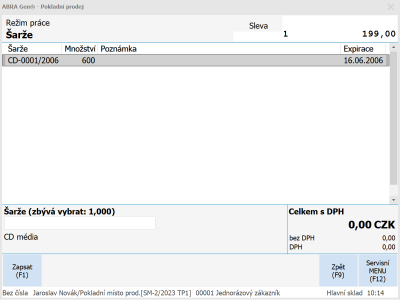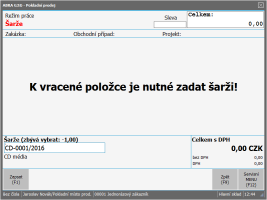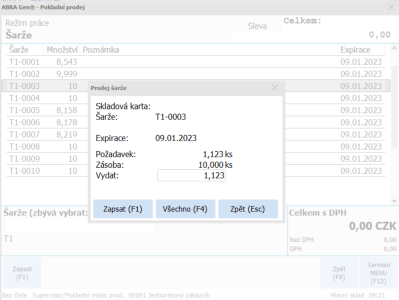Pokladňa - Režim Šarže
Režim Šarže na maloobchodnej pokladni resp. maloobchodnej dotykovej pokladni je režim, v ktorom dochádza pri predaji tovaru so šaržami k zadaniu šarží.
Tento režim je možné vyvolať:
- z režimu Predaj maloobchodnej pokladne výberom tovaru so šaržami, tzn. sklad. kariet triedy So šaržami, ak je súčasne v agende Prevádzky nastavené Pracovať so šaržami.
Vzhľad závisí o. i. od nastavenia vzhľadu OS Windows a ďalej od rôznych nastavení v agendách Nastavenie pokladní. Ďalej viď popis vzhľadu v režime Predaj, kde je popis ďalších častí spoločných pre rôzne režimy. Podkladovú tapetu je možné nastaviť v Nastavení pokladní, subzáložke Tapeta. V strednej časti obrazovky je zoznam dostupných šarží k danej sklad. karte. Defaultne sa zobrazujú stĺpce Šarža (kde sa zobrazuje názov šarže), Množstvo (=množstvo k dispozícii na danej čiastkovej šarži (tzn. z daného skladu)), Poznámka a Expirácia.
Zobrazenie stĺpca Množstvo tu nepodlieha nastaveniu zobrazovania zásoby v agende Prevádzky, viď Zobrazované stĺpčeky v režime Cenník resp. Pri predaji zobrazovať zásobu tovaru a nezáleží ani na tom, či aktuálne prihlásený obsluhujúci má povolené vidieť pri predaji zásobu.
Príklad vzhľadu v režime Šarže.
Zvláštnym prípadom je situácia, kedy je tento režim vyvolaný v rámci storna predaja (vrátenie). Keďže ide o zvláštnu situáciu, je tak tento režim signalizovaný blikajúcim červeným nápisom podobne, ako je tomu pri samotnom režime Vrátenie.
Příklad vzhledu tohoto režimu vyvolaného z režimu Vracení
Výběr šarže se provádí prostřednictvím vstupní řádky "Smart line" a ovládacími tlačítky resp. odpovídajícími řídícími klávesami obdobně jako v režimu Prodej.
Priebeh predaja tovaru so šaržami:
Na jednom riadku účtenky je možné zadať len jednu šaržu. Pri predaji sa postupuje takto:
- Prodej zboží shodné šarže - Po výběru zboží k prodeji (typicky zadáním množství a prodávaného zboží do vstupní řádky v režimu Prodej - např. chcete prodat 5 kusů skladové karty s kódem ABC → napíšete do vstupní řádky 5*ABC) se kasa přepne do tohoto režimu Šarže, kde nabídne seznam dostupných šarží prodávaného zboží. Obsluha vybere požadovanou šarži nebo tuto šarži napíše do vstupní řádky a potvrdí prodávané množství. Množství prodávaného zboží lze v tuto chvíli ještě upravit, ale nelze zvolit množství větší, než bylo zadáno k prodeji původně. Po potvrzení počtu vydaného zboží s touto šarží je zboží následně prodáno.
-
Prodej zboží více šarží - Po výběru zboží k prodeji (typicky zadáním množství a prodávaného zboží do vstupní řádky v režimu Prodej) se kasa opět přepne do tohoto režimu Šarže, kde nabídne seznam dostupných šarží prodávaného zboží, ze kterého je potřeba postupně vybrat prodávané šarže a zadat z nich takové množství, jaké je celkem prodáváno. Nad vstupní řádkou se průběžně ukazuje informace, kolik zboží jiné šarže je ještě potřeba zadat, a seznam na obrazovce nabízí šarže, ze kterých je ještě možno vybírat. Pokračujte v zadávaní šarží a množstva až do naplnenia predávaného množstva. Na účtenku sa doplní toľko riadkov, koľko rôznych šarží ste zadali.
Samotné zadanie šarže na účtenku nespôsobí pohyb s danou šaržou v sklade. Tzn. po samotnom namarkovaní tovaru s danou šaržou na účtenku sa stav v sklade na čiastkovej šarži nezmení! K skladovému pohybu s danou šaržou (k jej vyskladneniu (resp. naskladneniu v prípade vracania)) dôjde až v okamihu vytvorenia dodacieho listu (DL) (resp. vratky (VR) či príjemky (PR) v prípade vracania). Šarža sa z účtenky prevezme na vytváraný DL (resp. vratku (VR) či príjemku (PR) v prípade vracania), čo môže byť s ohľadom na nastavenie okamžitého odpisu zo skladu až pri Uzávierke predaja. V zozname šarží, ktoré sa ponúkajú na výber v režime Šarže, se ponúkajú iba tie šarže, ktoré je možné na účtenku aktuálne predať. Tzn. neponúkajú sa tie, ktoré majú v sklade nulový stav a tie, ktoré síce zatiaľ v sklade nulový stav nemajú, ale celá ich zásoba už bola na účtenku použitá (na tú istú účtenku alebo na inú, ktorá ale ešte k sebe nemá vytvorený dodací list (DL)).
Pri predaji tovaru so šaržami odporúčame nastaviť okamžitý odpis zo skladu. Z vyššie uvedeného plynie, že jednu šaržu síce nie je možné v pokladničnom predaji vyčerpať do nuly dvakrát, ak sa však DL nevytvára ihneď, hrozí, že dané množstvo zostávajúce na šarži môže byť "predané/vyexpedované" inými agendami (napr. dodacím listom vytvoreným k faktúre vydanej na daný tovar). Ak sa tak stane, na túto chybu upozorní až uzávierka predaja a bez opravy predaných sériových čísel ju nebude možné uskutočniť.
Ak je zadaná šarža, ktorá nie je v zozname šarží predávaného tovaru (chybné zadanie, ešte nenaskladnený tovar alebo číslo od iného tovaru), obsluha je na túto skutočnosť upozornená a je na nej, či svoje zadanie opraví alebo potvrdí (bude sa potom chápať ako zadanie novej šarže). Tovar je možné vždy predať. Na nezrovnalosti v šaržiach upozorní až uzávierka predaja, ktorú nebude možné uskutočniť, kým chybový stav nebude opravený. Podrobněji vč. příkladu viz dále popis příkazů vstupní řádky v tomto režimu v režimu Šarže.
Ak bola šarža zadaná na účtenku chybne, je možné ju opraviť v agende Pohyby účteniek.
Ďalej je uvedené:
- Příkazy vstupní řádky v režimu Šarže
- Ovládacie tlačidlá a zodpovedajúce riadiace klávesy v režime Šarže
Příkazy vstupní řádky v režimu Šarže
Postup provádění všech příkazů je stejný: obsluha zadá do vstupní řádky "Smart line" příkaz (zadá jej z klávesnice nebo v kombinaci klávesnice a snímače čárových kódů) a klávesou Enter jej provede. Pri zadávaní čiarového kódu pomocou snímača zvyčajne potvrdenie Enterom generuje tento snímač.
Příkazy zpracovávané vstupní řádkou "Smart line" nadepsané "Šarže" jsou následující:
| Príkaz | Formát | Popis |
|---|---|---|
| Výber alebo zadanie šarže na výdaj |
|
Reťazec môže obsahovať maximálne toľko znakov, koľko znakov je povolených na zadanie položky Názov šarže. Príkaz po zadaní reťazca a stlačení Enter vyberie šaržu zadaného názvu. Ak medzi doposiaľ evidovanými šaržami k danej sklad. karte neexistuje šarža zadaného názvu, pokladňa bude zadaný údaj chápať ako zadanie novej šarže (po kontrolnej otázke). Túto možnosť využijete vtedy, keď potrebujete predať zo šarže, ktorú máte fyzicky na sklade, ale ešte nie je zaevidovaná v systéme (pretože napr. zodpovedný pracovník ešte nezaevidoval príjemku tovaru s danou šaržou). Pozor!!! Pouhé zadání nové šarže na účtenku nezpůsobí založení šarže daného jména do agendy Šarže/sériové čísla. K založeniu šarže dôjde až v okamihu vytvorenia dodacieho listu (DL) (šarža sa z účtenky prevezme na vytváraný DL), čo môže byť s ohľadom na nastavenie okamžitého odpisu ze skladu až pri Uzávierke predaja. Ak nemáte povolené vyskladnenie šarží/sér.čísel do mínusu na danom sklade resp. skladovej karte, nebude možné úspešne uskutočniť Uzávierku predaja a vygenerovať DL (uzávierka bude hlásiť nepovolený mínusový počet na danej šarži), kým nebude zadaný zodpovedajúci príjmový doklad na príjem danej šarže (tzn. napr. príjemka (PR) na sklad). V takom prípade bude teda nutné zadať najskôr daný príjmový doklad a v ňom "novú" šaržu rovnakého názvu, presne tak, ako bola použitá na účtenke, a až potom bude možné Uzávierku predaja dokončiť. Objasníme na príklade: Majme zakázaný predaj šarží do mínusu. Predávame tovar T a nech je to sklad. karta so šaržami. Prodávaná šarže zatím není v systému zaevidována, tudíž ji na účtenku zadáme jako novou zadáním jejího názvu do vstupní řádky v režimu Šarže. Napr. XY-000123/10. Aby sme mohli uskutočniť uzávierku predaja, musíme zadať príjmový doklad, napr. príjemku (PR). Na ňu musíme zadať šaržu "XY-000123/10" ako novú (novú z toho dôvodu, že šarža sa len použitím na účtenke nezakladá), ako bolo spomenuté vyššie. |
Ovládacie tlačidlá a zodpovedajúce riadiace klávesy v režime Šarže
| Názov ovládacieho tlačidla (názov funkcie) | Riadiaci kláves (kl.skratka) | Popis |
|---|---|---|
| Zapísať |
F1 alebo enter |
Vybere zaostřenou šarži nebo šarži s názvem zadaným ve vstupní řádce, viz výše Příkazy vstupní řádky, a zobrazí dialog pro zadání vydávaného množství z dané šarže: Príklad dialógu Predaj šarže Zadáte tu vydávané množstvo z danej šarže a potvrdíte klávesom Zapísať (F1) príp. vydáte celú požiadavku klávesom Všetko (F4). Klávesom Späť (Esc) stornujete výdaj z danej šarže. Vydávané množstvo z danej šarže musí rešpektovať nedeliteľné množstvo nastavené pre danú jednotku skladovej karty. Ak už pre celé požadované predávané množstvo šarže boli vybrané, pokladňa sa po potvrdení zadaného množstva v tomto dialógu prepne priamo späť do režimu Predaj, pričom daný tovar s danými šaržami predá, tzn. objaví sa na účtenke. Ak ešte niečo zostáva, zostane v režime Šarže a bude požadovať zadanie zostávajúceho množstva z ďalšej šarže, inak sa nebude možné pomocou tlačidla Zapísať vrátiť späť do režimu predaja s tým, aby bolo celé pôvodne požadované množstvo predané. Je možné predať príp. len časť pôvodne požadovaného tovaru, viď nasledujúce tlačidlo Späť. |
| Späť |
F9 alebo esc |
Návrat naspäť do predchádzajúceho režimu práce, z ktorého bol tento režim vyvolaný. Množstvo, ktoré už bolo z nejakej šarže vydané, sa predá. Objasníme na príklade: V režime Predaj zadáme 3ks tovaru T, ktorý nech je skladová karta so šaržami a so zadaným nedeliteľným počtom 1 pre jednotku ks. V režime Šarže vyberieme šaržu XY a vydáme z nej 2ks. Zostáva teda vydať 1 ks. Ak sa v danom momente vrátime späť do režimu predaj, predajú sa na účtenku 2ks tovaru T so šaržou XY. |
| Servisné MENU |
F12 |
Prejde do servisného MENU. |
| Ukončiť predaj |
alt+F4 |
Ukončenie predaja a uzavretie dialógu pokladne. |